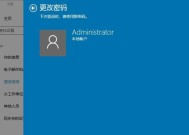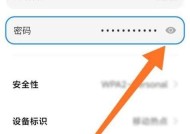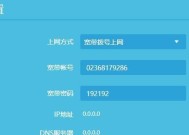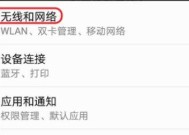如何修改无线网密码(简单步骤教您轻松修改无线网密码)
- 家电技巧
- 2024-12-22
- 24
- 更新:2024-12-02 17:49:04
随着科技的发展和智能设备的普及,无线网络已经成为我们生活中必不可少的一部分。然而,为了保护个人信息的安全,定期修改无线网密码是非常重要的。本文将为您详细介绍如何修改无线网密码,让您的网络更加安全可靠。
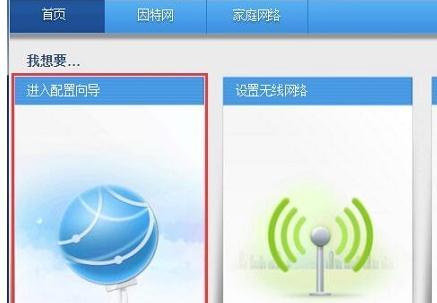
选择一个安全的无线网密码
一个安全的无线网密码应该包括字母、数字和特殊字符,并且长度不少于8位。避免使用与个人信息相关的密码,如生日、电话号码等,以防止被破解。
登录无线路由器管理界面
在浏览器中输入路由器的IP地址,按下回车键即可进入无线路由器管理界面。常见的路由器品牌有华为、TP-LINK等,具体操作可能会有所不同,请查看您的路由器说明书。
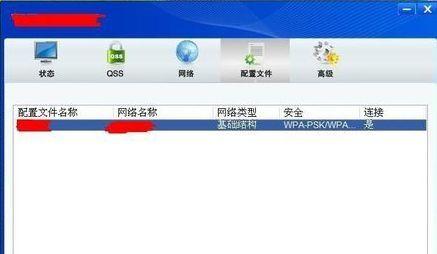
输入管理员用户名和密码
在无线路由器管理界面中输入管理员用户名和密码。默认情况下,用户名为“admin”,密码也通常为“admin”,但是为了安全起见,建议您修改默认的管理员密码。
找到无线设置选项
在路由器管理界面中,找到“无线设置”或类似的选项。不同品牌的路由器界面可能不同,但一般都会有一个菜单栏或选项卡,提供各种设置选项。
进入无线网络密码设置页面
在无线设置选项中,寻找“密码”或“安全设置”等类似的选项,点击进入无线网络密码设置页面。在这个页面上,您将能够更改当前的无线网密码。
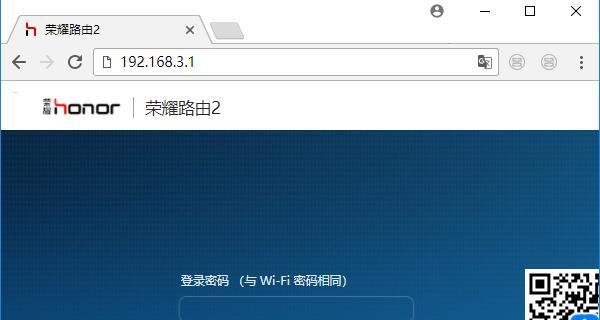
输入当前的无线网密码
为了确认您是合法的管理员,系统会要求您输入当前的无线网密码。请确保您输入的密码是正确的,否则您将无法进行后续的密码修改操作。
选择加密类型
在无线网络密码设置页面上,您可以选择不同的加密类型,如WEP、WPA或WPA2。WPA2是目前最安全的加密类型,因此建议选择WPA2加密来保护您的无线网络。
输入新的无线网密码
在无线网络密码设置页面上,找到“新密码”或类似的选项,并输入您想要设置的新密码。请记住,一个强大而安全的无线网密码是保护您网络安全的重要因素。
确认新密码
为了确保您输入的新密码正确无误,系统会要求您再次输入新密码进行确认。请仔细检查您输入的密码,确保两次输入一致。
保存设置
在修改无线网密码完成后,找到“保存”或“应用”按钮,并点击保存您的设置。这样,您的新密码就会生效,其他设备将需要使用新密码连接到您的无线网络。
重新连接无线网络
一旦您保存了新的无线网密码,其他设备将无法自动连接到您的无线网络。您需要重新连接这些设备,输入新的无线网密码才能继续访问网络。
定期更新无线网密码
为了保护个人信息的安全,建议定期更新无线网密码。每隔一段时间,重新执行上述步骤,修改无线网密码,以提高您的网络安全性。
与家人和朋友分享新的无线网密码
在修改无线网密码后,别忘了将新的密码告知您的家人和朋友。确保他们也能够顺利地连接到您的无线网络,并享受便捷的互联网体验。
关注网络安全常识
除了修改无线网密码外,关注网络安全常识也非常重要。请确保您的电脑和其他智能设备上安装了最新的防病毒软件,并注意不要随意点击来历不明的链接。
通过本文的指导,您已经学会了如何修改无线网密码。定期更改密码,选择安全的密码,并保持关注网络安全常识,能够有效提升您的网络安全性。让我们一起创建一个安全可靠的无线网络环境。